Для ограничения программ, разрешенных для запуска на Windows Server 2008 R2, используются групповые политики.
Запускаем файл gpedit.msc. Переходим в раздел "Конфигурация компьютера" - "Конфигурация Windows" - "Параметры безопасности" - "Политики ограниченного использования программ". По умолчанию этот раздел пуст. Долбасим правую кнопу мыши и в меню выбираем "Создать политику ограниченного использования программ".
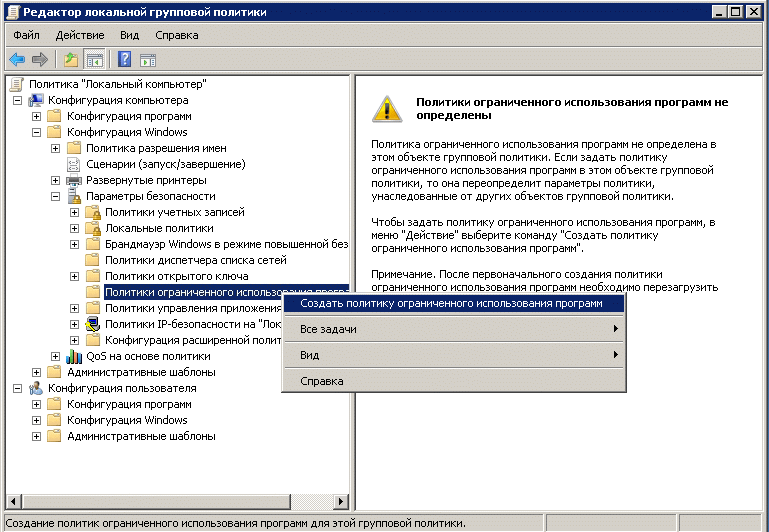
Политика для ограничения запуска программ создана. Остались детали: ввести список разрешенных программ и нажать кнопку "запретить все".
Редактируем назначенные типы файлов.
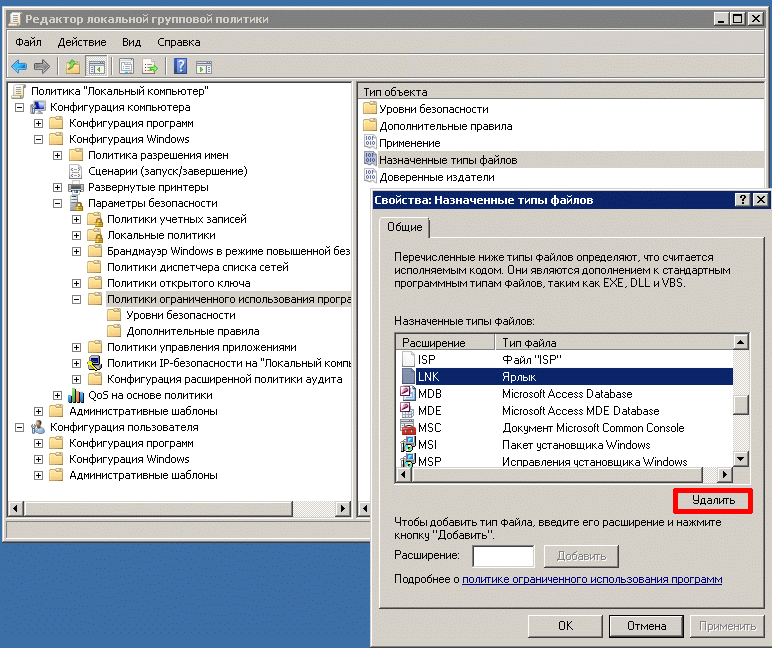
Удаляем тип LNK, чтобы можно было запускать ярлычки разрешенных программ. Добавляем типы HTM, HTML, JS. Нечего эти файлы запускать на сервере.
Для настройки "Применение" указываем, что правила должны действовать для всех пользователей, кроме локальных администраторов. В этом случае администратор сможет запустить любую программу, если запустит ее через меню "Запуск от имени администратора".
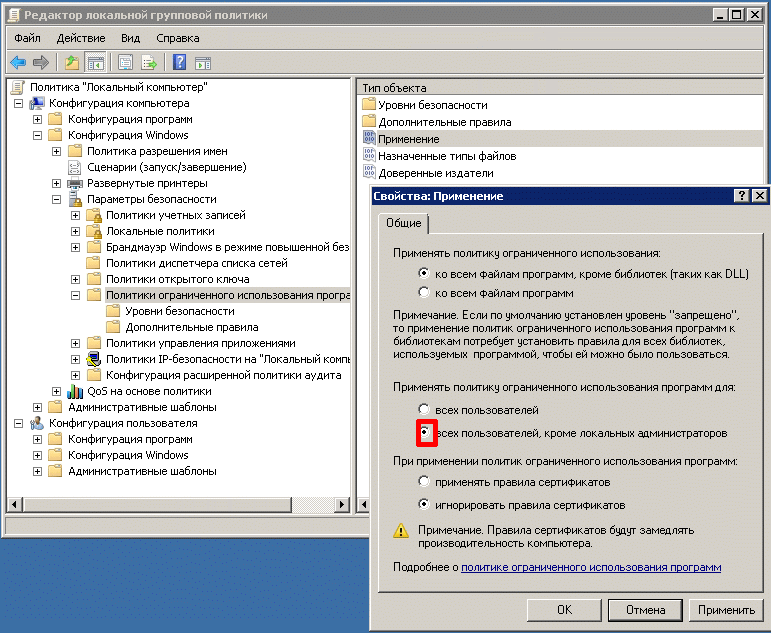
Переходим к группе "Дополнительные правила". Здесь необходимо ввести список разрешенных для запуска программ. По умолчанию в этом разделе есть две записи, разрешающие запуск служебных программ и программ из Programm Files. Нам нужны жесткие ограничения, поэтому удаляем эти записи и добавляем каждую программу по-отдельности.
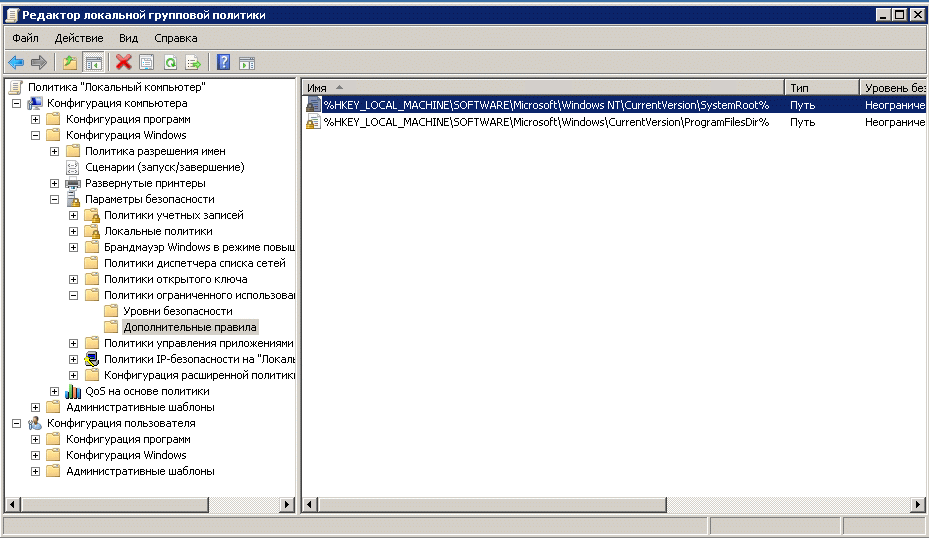
При создании нового правила для пути необходимо указать полный путь к разрешенной программе и установить уровень безопасности "Неограниченный".
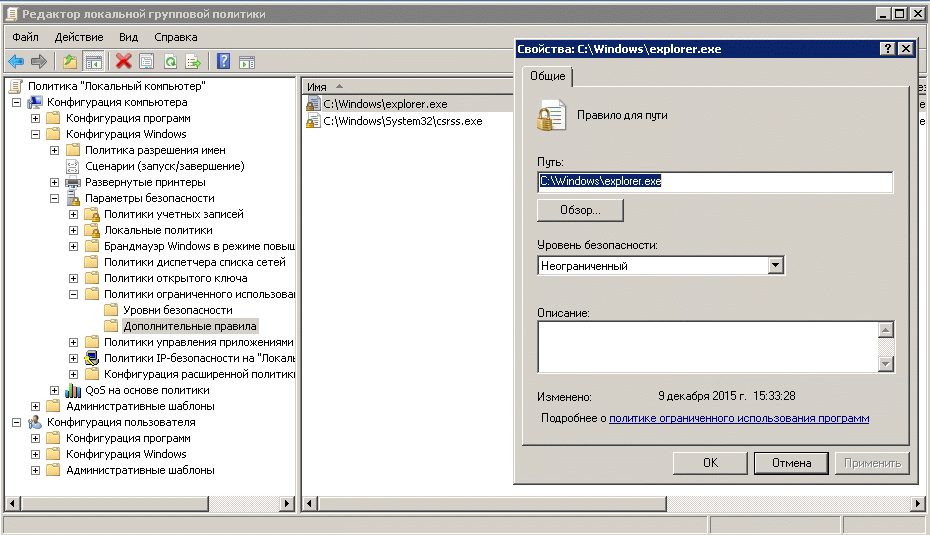
Необходимо учитывать, для пользователей, работающих с терминальным сервером Windows Server 2008 R2 должны быть доступны для запуска следующие программы:
C:\Windows\explorer.exe
C:\Windows\System32\control.exe
C:\Windows\System32\csrss.exe
C:\Windows\System32\dllhost.exe
C:\Windows\System32\dwm.exe
C:\Windows\System32\logonui.exe
C:\Windows\System32\rdpclip.exe
C:\Windows\System32\rundll32.exe
C:\Windows\System32\taskhost.exe
C:\Windows\System32\TSTheme.exe
C:\Windows\System32\userinit.exe
C:\Windows\System32\taskmgr.exe (диспетчер задач)
C:\Windows\splwow64.exe
C:\Windows\System32\conhost.exe
C:\Windows\System32\cmd.exe
C:\Windows\SysWOW64\cmd.exe
C:\Windows\SysWOW64\fixmapi.exe (функция "Отправить - Адресат" меню Проводника)

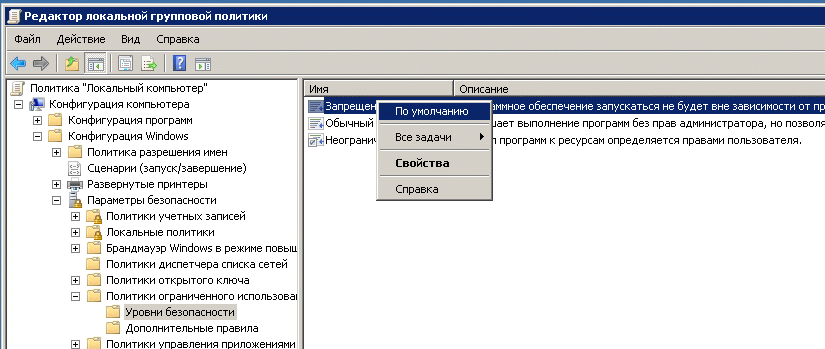
Чтобы потом не путаться, указываем в поле Описание название программы и ее версию. Отправляемся к тестируемому компьютеру проверять, что получилось. Для применения политик перезагружаем компьютер или выполняем на нем команду
Зачем ребут для применения? gpupdate /force в командной строке прописали и можно пробовать.
Добрый день
А политика сразу должна работать или после перезагрузки?
Перезагрузка не нужна, если выполнить gpupdate /force, как посоветовал Максим выше.
С этими настройками надо быть очень аккуратным ибо если что-то пойдёт не так, причём не по вине администратора то доступ к серверу вы потеряете. Уже два раза так было причём на разных серверах, на одном windows server 2019 на другом windows server 2008.